Revisión de los 5 mejores editores de GIF [Funciones y guía detallada]
¿Quiere agregar o eliminar imágenes de GIF, recortar, recortar o rotar un GIF? Necesitas un buen Editor de GIF.
Muchos editores de imágenes que se ofrecen en el mercado pueden ayudarlo a cortar GIF o realizar otras operaciones de edición con facilidad. También hay algunas herramientas de creación de GIF y editor de GIF especialmente diseñadas que pueden ayudarlo a editar GIF animados. ¿Cómo elegir el mejor editor de GIF?
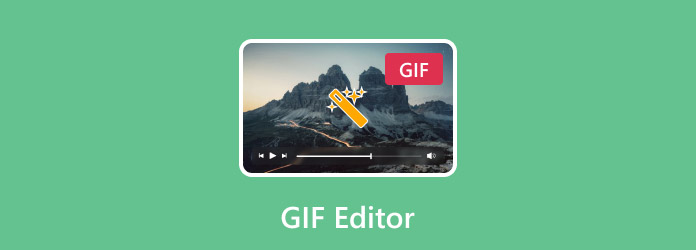
Esta publicación enumera los 5 mejores editores de GIF para que selecciones. Puede aprender las características clave de cada editor GIF y luego elegir el que más le convenga para editar y optimizar sus archivos GIF.
Parte 1. Cómo elegir el mejor editor de GIF
¿Cuál es el mejor editor de GIF? Con tantas herramientas de edición de GIF, incluidos los editores / creadores de GIF en línea gratuitos que se ofrecen en Internet, es posible que le resulte difícil seleccionar el mejor o incluso un buen editor de GIF. Seguro que no querrás probarlos uno a uno. Teniendo en cuenta eso, esta parte comparte algunos consejos para que encuentres rápidamente el editor de GIF adecuado.
Funciones de edición de GIF. Cuando selecciona un editor de GIF, debe averiguar qué función de edición específica necesita. Algunos editores de GIF solo tienen la función de recortar o recortar. Si desea agregar o eliminar imágenes de GIF, cambiar el tamaño de GIF, agregar textos o realizar otras operaciones de edición, no puede usarlas.
Sin tamaño de archivo GIF y otros límites. Muchos editores de GIF tienen un límite de tamaño para su archivo GIF agregado o cargado, especialmente para algunos editores de GIF en línea gratuitos. Además, algunos de ellos requieren iniciar sesión o registrarse en la cuenta.
Configuración de salida GIF. Si desea obtener más configuraciones GIF de salida para resolución GIF personalizada, calidad, animación en bucle y más, debe prestar atención a eso. Porque muchos editores de GIF exportarán directamente el GIF editado por usted.
Alta calidad GIF. Seguramente no querrás perder calidad de imagen después de la edición GIF. Un buen editor de GIF debería ayudarlo a editar GIF manteniendo la calidad del archivo de origen. Puede notar que algunos editores de GIF incluso le permiten mejorar la calidad del GIF de salida.
Fácil de Usar . Muchos editores de imágenes como Adobe Photoshop pueden ayudarlo a editar GIF. Pero puede que le resulte bastante complejo utilizarlo. Por lo tanto, cuando elija cortar, recortar, redimensionar u optimizar un GIF, debe usar una herramienta de edición de GIF fácil de usar.
Sin marca de agua y anuncios. Algunos editores de GIF en línea o gratuitos insertarán una marca de agua en su GIF editado. Tienes que actualizar a una versión paga para eliminar la marca de agua del GIF. Mientras usa un editor de GIF en línea, es posible que vea muchos anuncios. Si no desea marcas de agua o anuncios, debe tenerlos en cuenta.
Parte 2. Revisión de los 5 mejores editores GIF
Esta parte le presenta 5 excelentes editores de GIF. Puede aprender las características principales, los pros y los contras de cada editor GIF y luego hacer su elección.
Convertidor de video Creador de GIF definitivo
Video Converter Ultimate es un potente editor de video, audio e imágenes que puede ayudarlo a editar archivos GIF. Está diseñado con muchas funciones de edición de uso frecuente para que pueda editar GIF. Por ejemplo, puede usarlo para cortar GIF, rotar GIF, recortar GIF, cambiar el tamaño de GIF, ajustar efectos GIF, aplicar filtros a GIF, agregar texto o marca de agua de imagen a GIF, y más. Como editor de GIF, también le permite personalizar varias configuraciones de salida de GIF, como resolución GIF, velocidad de fotogramas, modo de zoom y animación en bucle.

Este editor de GIF ofrece 3 opciones para generar un archivo GIF, GIF grande, GIF mediano y GIF pequeño. Tiene la capacidad de mejorar la calidad GIF fácilmente. Más que un simple editor de GIF, también tiene un Creador de GIF separado para que pueda crear GIF a partir de fotos o videoclips. Además, este Video Converter Ultimate recomendado está equipado con muchas otras funciones de edición y conversión. Deberías descargarlo gratis y probarlo.
Ezgif: editor de imágenes y creador de GIF en línea
Ezgif es una herramienta de conversión y edición de GIF en línea muy popular. Tiene un Editor de imágenes y creador de GIF en línea para que pueda editar GIF directamente en sus navegadores web como Chrome, IE, Safari o Yahoo. Cuando funciona como un editor de GIF, le permite recortar / cortar / rotar / redimensionar / invertir / dividir GIF, optimizar GIF, agregar texto, ajustar efectos y más. Además, es capaz de convertir video a GIF y haga GIF del video o imágenes JPG / PNG.
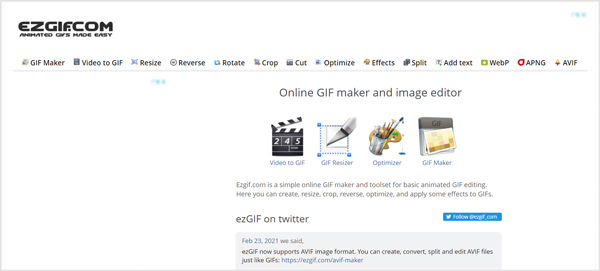
El tamaño máximo de archivo de su GIF animado cargado está limitado a 35 MB. Además de los archivos GIF locales, también puede editar un GIF en línea a través de su URL. Este editor de GIF en línea gratuito no ofrece opciones de salida de GIF para usted. No agregará ninguna marca de agua al archivo GIF de salida. Pero verá muchos anuncios en su sitio.
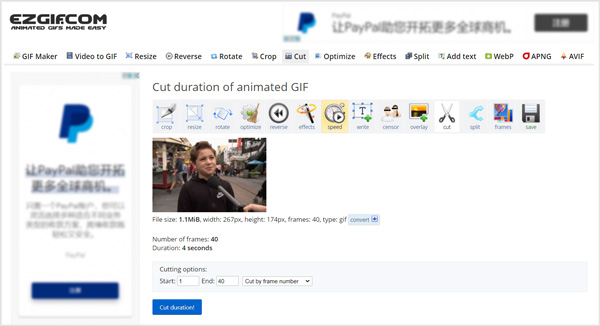
Editor GIF VEED
Editor GIF VEED es una herramienta de edición y creación de GIF en línea gratuita. Le proporciona una forma sencilla de cortar GIF, agregar texto a GIF, recortar y rotar GIF y dividir GIF animados. Además, puede ayudarlo a cambiar la velocidad de bucle de su GIF y cambiar el tamaño del GIF para diferentes plataformas de redes sociales. Como creador de GIF gratuito, le permite crear, editar y convertir videos a GIF. Además de los GIF animados locales, también puede editar un archivo GIF de Dropbox o un GIF en línea a través de su URL.
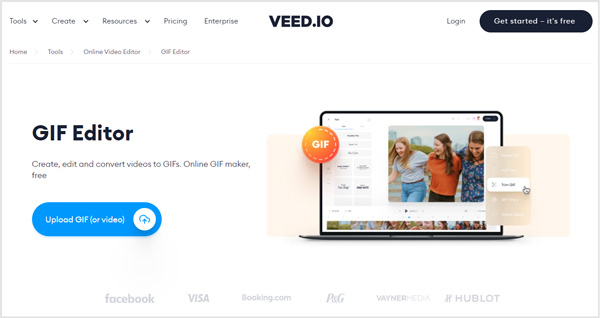
Cuando ingresa a la página de edición de GIF, puede editar fácilmente GIF con varias funciones de edición que ofrece. No verá ningún anuncio en este sitio de creación de GIF en línea. Sin embargo, la versión gratuita agregará una marca de agua a su archivo GIF editado. Tienes que actualizar a una versión de pago para eliminarlo.
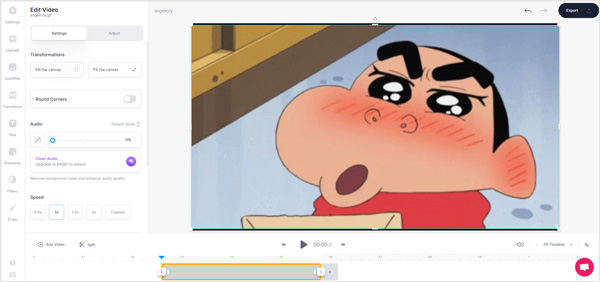
Gifntexto
Gifntexto es un editor de GIF poderoso, en línea y gratuito que está diseñado principalmente para agregar textos o imágenes a GIF. Le permite editar un archivo GIF desde el disco duro local o un GIF en línea. Como editor de GIF gratuito, tiene muchas funciones de edición básicas, que incluyen recortar, revertir, recortar, controlar la velocidad de GIF, transparente y agregar texto o imagen a GIF.

Gifntext puede ofrecerle una gran experiencia de edición de GIF. Pero en comparación con otros editores de GIF, proporciona una velocidad de generación de GIF relativamente lenta. A través de nuestras pruebas, generalmente se mantuvo en el 91%. Después de editar en Gifntext, puede elegir copiar la URL del GIF o descargar el GIF para compartirlo más tarde. No se insertará ninguna marca de agua en su archivo GIF de salida.
Adobe Photoshop
Adobe Photoshop es uno de los editores de imágenes más populares y poderosos. Admite varios archivos GIF y le permite editar GIF según sus necesidades. Como editor de GIF, le permite cortar GIF, recortar GIF, ajustar efectos y realizar otras operaciones. Pero tenemos que admitir que es bastante complejo editar un GIF en Photoshop.
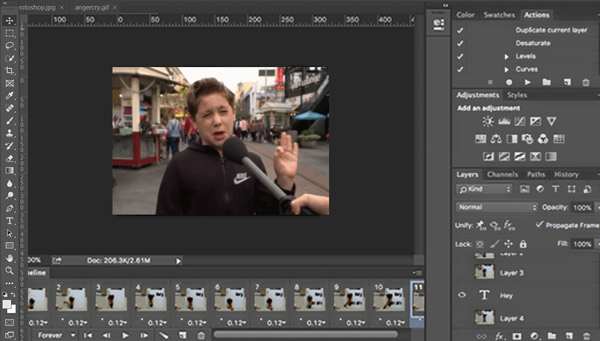
Photoshop es un editor de imágenes muy caro. Pero te ofrece una prueba gratuita de 30 días. No es una buena opción de editor de GIF si solo usa Photoshop para editar GIF. Consulte cómo hacer un GIF en Photoshop para obtener más información sobre cómo crear y editar GIF con Photoshop.
Parte 3. Cómo editar un GIF sin perder calidad
Aquí, en esta parte, tomamos el software editor de GIF recomendado, Video Converter Ultimate, como ejemplo para mostrarle cómo editar un GIF manteniendo la calidad del archivo de origen.
Cómo hacer un GIF para mensaje de texto
Paso 1Primero, puede hacer doble clic en el botón de descarga de arriba y seguir las instrucciones para instalar e iniciar este editor GIF en su computadora. Hacer clic agregar archivos o el grande más icono para importar sus archivos GIF. Puede editar uno o varios GIF a la vez.

Paso 2Si deseas recortar GIF, puede hacer clic directamente en el Corte icono debajo de su archivo GIF agregado. Si desea combinar varios GIF juntos, puede marcar Combinar en un archivo.

Paso 3Para recortar / rotar GIF o ajustar efectos GIF, puede hacer clic en el Editar icono. Cuando ingresa a la ventana principal de edición de GIF, puede editar GIF de forma gratuita según sus necesidades. Durante este paso, también puede agregar texto o marca de agua de imagen a GIF. Haga clic en el OK Para guardar los cambios.
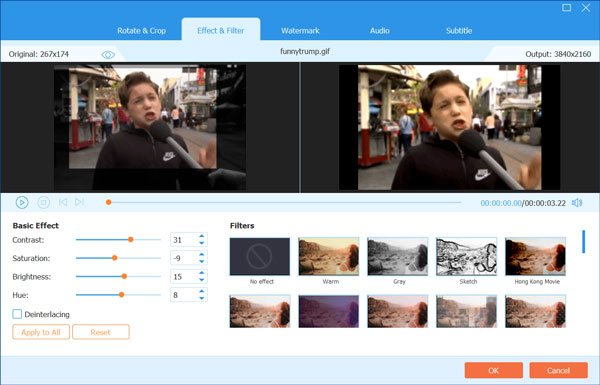
Paso 4Elige GIF como el formato de salida de la lista desplegable de Convertir todo a. Se le ofrecen 3 opciones de salida GIF, GIF grande, GIF mediano y GIF pequeño. También puede hacer clic en el Editar Perfil para personalizar más configuraciones GIF. Se le permite personalizar la velocidad de fotogramas, la resolución, la configuración de color y habilitar la animación de bucle.

Paso 5Seleccione una carpeta de archivos de destino adecuada para el GIF editado. Haga clic en el Convertir todo botón para guardarlo en su computadora.
Parte 4. Preguntas frecuentes del editor GIF
Pregunta 1. ¿Cómo edito un GIF en mi teléfono?
Para editar un GIF en su iPhone, iPad, tableta Android o teléfono inteligente, debe encontrar alguna aplicación de edición de GIF de terceros en App Store o Google Play Store, y luego usarla para editar su archivo GIF. Puede abrir la aplicación App Store o Google Play Store en su teléfono, buscar el editor GIF y luego seleccionar su aplicación preferida para editar GIF.
Pregunta 2. ¿Puedo convertir JPG a GIF usando Photoshop?
Si. Photoshop le permite editar y convertir JPG a GIF. Puede utilizar la forma habitual de exportar su imagen JPG agregada como un archivo GIF. Simplemente haga clic en el menú Archivo en la barra superior, elija la opción Exportar como y luego configure GIF como formato de salida.
Pregunta 3. ¿Cómo cambio el tamaño de una imagen GIF?
Para cambiar el tamaño de un archivo GIF, puede confiar en el Video Converter Ultimate recomendado anteriormente. Cuando exporte GIF, elija una calidad, resolución y velocidad de fotogramas adecuados para controlar el tamaño del GIF. Además, puede confiar en Ezgif y usar su función Cambiar tamaño para cambiar el tamaño de una imagen GIF.
Conclusión
Principalmente hemos hablado de los 5 mejores Editores GIF en esta publicación. Además, puede aprender una guía detallada para editar un GIF con facilidad. Si tiene más preguntas sobre el editor de GIF o la edición de GIF, puede dejarnos un mensaje.







